Импорт кода
Утилита позволяет импортировать из файла excel в БД Primavera новые или обновить уже существующие перечни кодов:
-
Коды работ
-
Коды ресурсов
- Коды проекта
Подготовка файла excel к импорту
Для успешного импорта следует соблюдать следующие правила заполнения файла-исходника:
-
Перечень импортируемых кодов следует представить в виде таблицы из двух столбцов: первый столбец - значения кода, второй столбец – описание кода;

Рис.1
- Плагин считывает данные, начиная с первой строки, ячейки не должны быть пустыми или содержать заголовки;
- Иерархия задается пробелами/отступами в столбце значения кода.
- В названии листа можно указать название кода.
- Для импорта нескольких кодов - расположите их на отдельных листах.
Импорт кода
-
Запустите Toolbox (Меню Сервис / Toolbox, кнопка активна при открытом проекте).
-
Выберите плагин Excel импорт, нажмите на правую вкладку Коды.
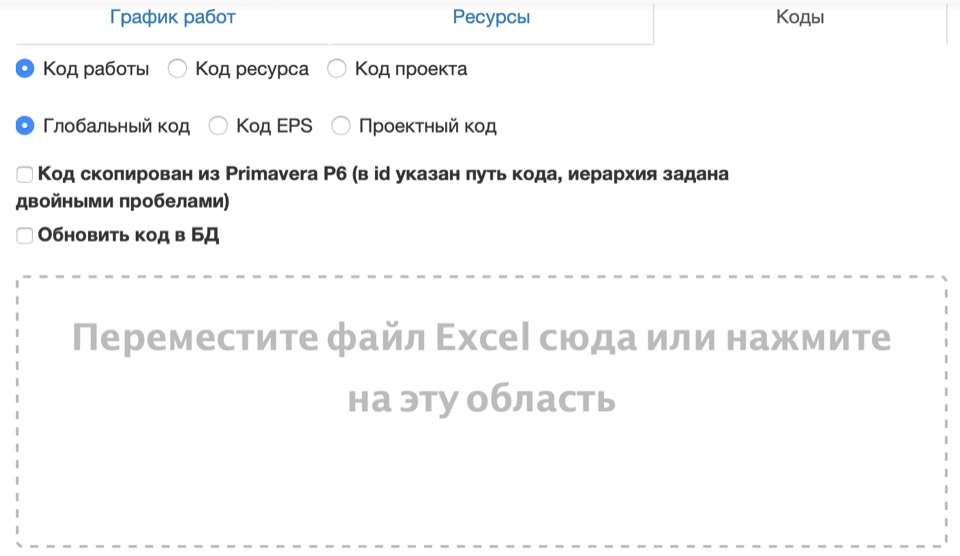
Рис.2
- В открывшемся окне настройки импорта кодов установите флажок Код ресусра, или Код проекта или Код работы Рис.2-1 4.При импорте кода работы выберите его тип, установив соответствующий флажок (рис.2):
-
Глобальный код (доступен всем проектам БД)
-
Код EPS (доступен всем проектам определенного уровня EPS)
- Проектный код (доступен в текущем проекте)
Если установлен Код EPS или Проектный код, появится меню выбора уровня EPS или проекта соответственно (рис.3).
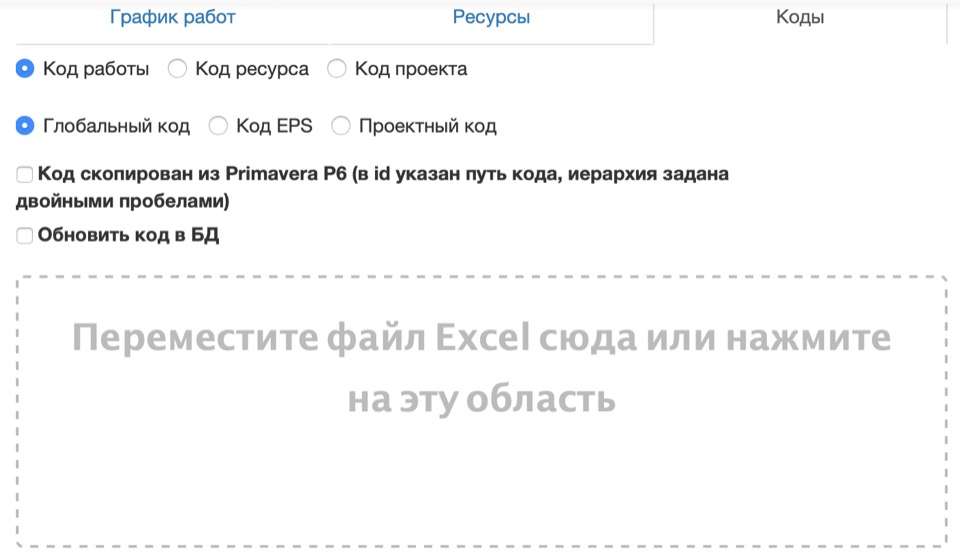
Рис.3
Выберите проект или уровень EPS: в поле кликните левой кнопкой мыши, используйте строку поиска или сделайте выбор в выпадающем меню..
- Установите флажок код импортируется из Primavera P6, (рис. 2), если перечень значений и описаний кодов скопирован из БД Primavera, в таком случае, плагин учитывает, что в БД в значении кода через точку указаны значения кода, иерархия уровня кода задана двойными пробелами.
- Установите флажок обновить код, если необходимо обновить описание существующего кода или добвать новые значения в существующую структуру кода (внурть иерархии, если необходимо добавить новые значения в корень - не устанавливайте значок обновить код).
При выборе опции обновить код значения кода в таблице Excel сверяются со значениями кода в БД в соответствии с иерархией. Если значения в текущем уровне нет - то создается новый элемент ( значение будет подсвеченно зелёным цветом). Если значение найденно в БД, то строка пропускается( значение на белом фоне). Если у сущестующего значения кода изменилось описание, то оно будет замененно на новое (значение будет подсвеченно желтым цветом).

-
В область, ограниченную пунктиром перетащите файл eхcel, или кликните в области левой кнопкой мыши и укажите файл для импорта (рис.2).
- На экране отобразится таблица из двух столбцов, со значениями и описанием кодов для импорта.(рис. 4)

Рис.4
-
В верхнем поле укажите название нового кода или из выпадающего списка кодов БД выберите существующий код, чтобы добавить новые значения в корень существующего кода.
- Для импорта таблицы кодов в БД нажмите в верхнем правом углу кнопку Загрузить данные в Primavera.